雖然我並不排斥 command line 的操作,但某些情況 command line 的確是比較不順手,對我來說最重要的是如何快速的使用滑鼠進行操作,稍微研究了一下,原來 Git on Windows 工具本來就有提供這個 feature。(雖然很陽春,但開發一個專案下來,大部分的操作也脫離不了這些個功能)
首先還是得依底下的網址按表操課:
http://help.github.com/win-set-up-git/
其中有一個步驟會安裝 Git on Windows
接著試著利用 Git on Windows 不下任何 command line 開發一個新專案。
建立一個空資料夾
在空白的地方按右鍵,並點選紅框的 Git Init Here
會產生 .git 資料夾,在建立一個新檔案(檔名隨便,這例子中用的是 README)
在空白的地方按右鍵,並點選藍框的 Git Add all files now
如此一來這個專案就認得這個資料夾下所有的檔案了(現在只有 README)
此時編輯檔案 README 並存檔。
在空白的地方按右鍵,並點選藍框的 Git Commit Tool
螢光紫的部份是我填寫的 commit 訊息,按下紅框內的 Commit,這樣就完成了第一次的 Commit。
如果再有變動,那麼也是在空白的地方按右鍵,並點選藍框的 Git Commit Tool,此時畫面會變這樣
第二次(含以上)變動與第一次變動比較不一樣的地方是,你必須去點選此次欲 Commit的檔案(紅色箭頭),或是點選橘色箭頭所指的 Stage Changed 按鈕選擇所有有更動過的檔案。
之後欲 Commit 的檔案便會跑到下面的欄位,此時便與之前 Commit 的方式相同了。
也可以在空白的地方按右鍵,並點選藍框的 Git History 觀看 Commit Log
先介紹到這,其實還有很多 GUI for Git(有空再來玩玩看!)











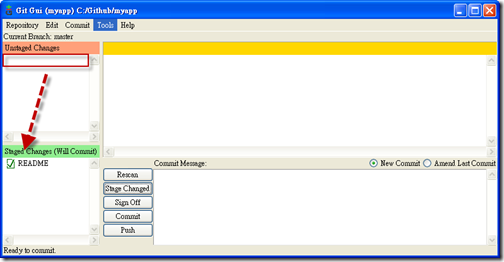


沒有留言:
張貼留言